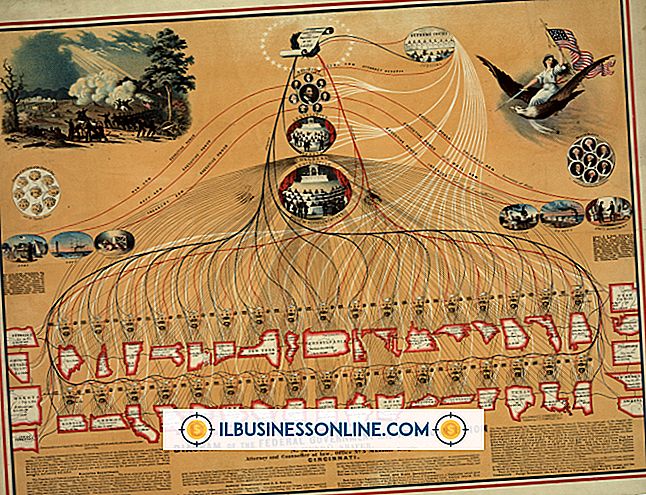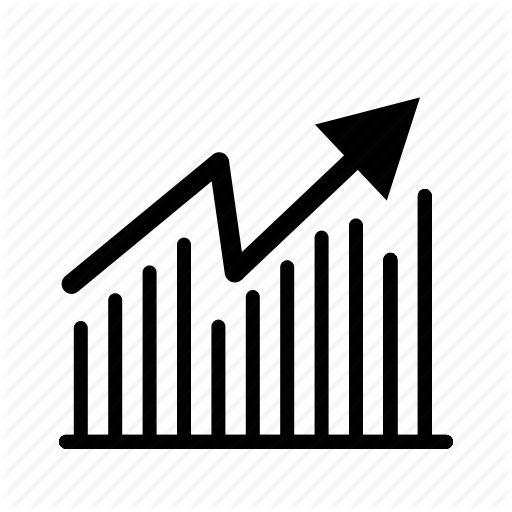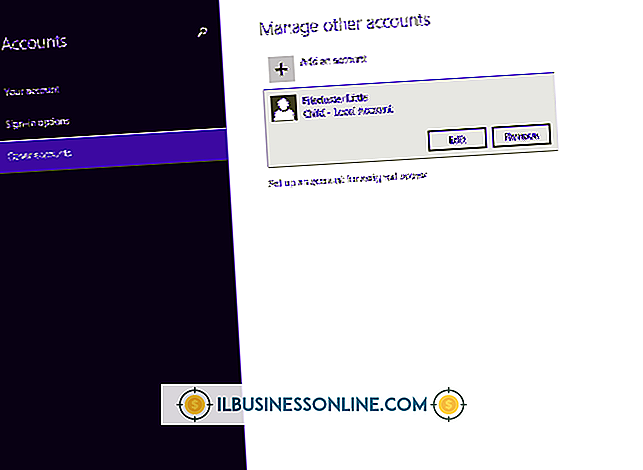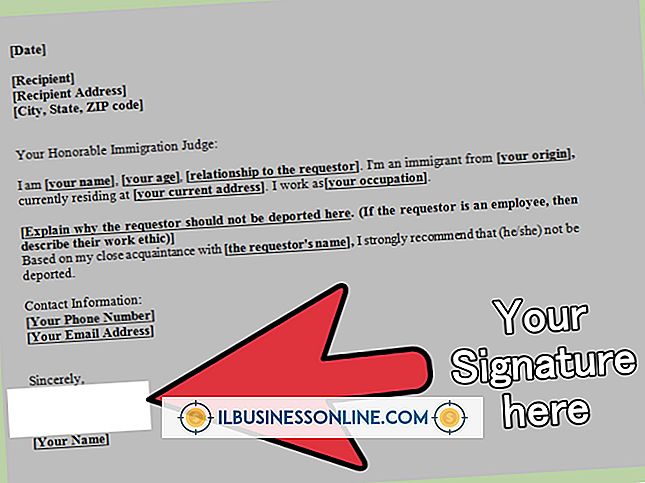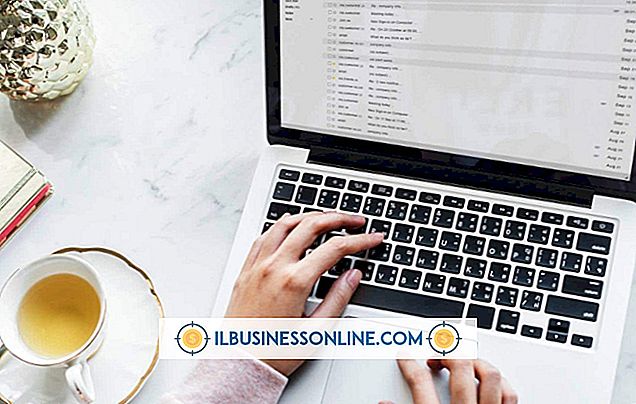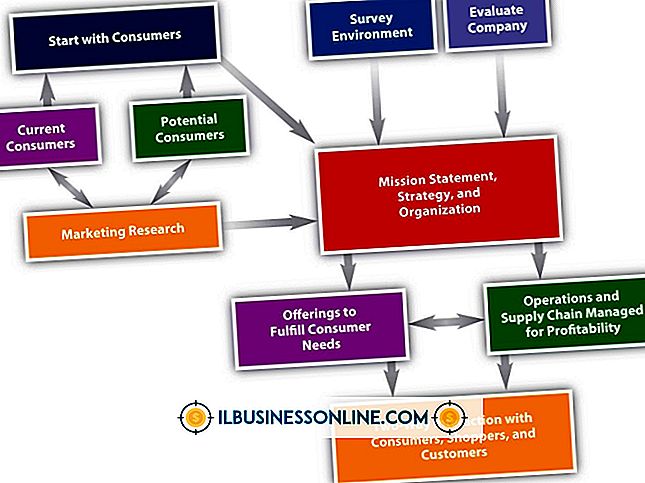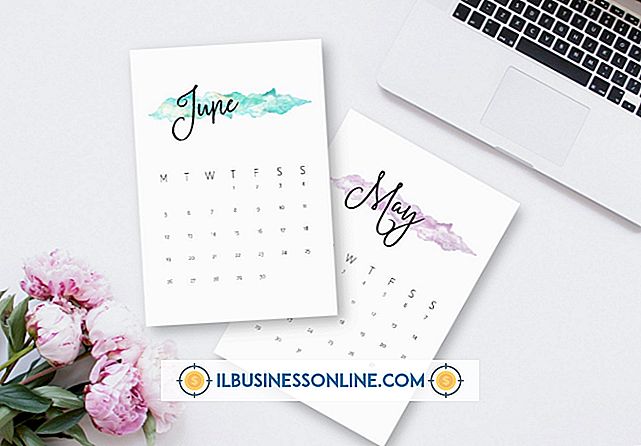Cómo geoetiquetarse en Facebook

La versión de geotagging de Facebook te permite etiquetar tu ubicación en las actualizaciones de estado o en las fotos. Si bien los geoetiquetados de estados de Webopedia suelen incluir latitud y longitud, también pueden incluir la ciudad, el estado o la dirección donde se encuentra. Esta función le permite compartir a donde viajan sus viajes de negocios y mantener actualizados a sus amigos de Facebook con respecto a su ubicación. Según la ubicación, Facebook puede proporcionar un enlace que brinda más información sobre la ciudad, como información sobre negocios locales y atracciones.
Actualizaciones de estado de geoetiquetado
1.
Vaya a la página de inicio de Facebook y haga clic en "¿Qué hay en tu mente?" casilla para publicar un nuevo estado. Escribe el estado como te gustaría publicarlo.
2.
Haga clic en el icono de waypoint en la parte inferior de la actualización de estado cerca de la esquina izquierda. Escribe tu ubicación en "¿Dónde estás?" caja. Si la ubicación aparece en la lista, haga clic en ella. De lo contrario, haga clic en la opción "Sólo usar" en la parte inferior de la lista.
3.
Asegúrese de que su ubicación se haya agregado al final del estado. Haga clic en "Publicar" para finalizar.
Fotos de geoetiquetado
1.
Vaya a su perfil de Facebook, haga clic en "Fotos" y elija "Agregar fotos" cerca de la parte superior de la ventana. Elija la imagen que desea etiquetar geográficamente en la nueva ventana del Explorador de Windows.
2.
Haga clic en "¿Dónde fueron tomados?" cuadro en la ventana de carga. Escriba su ubicación y elija el resultado correcto de la lista o seleccione la opción "Sólo usar" en la parte inferior de la lista desplegable.
3.
Escriba un título en el cuadro de texto "Diga algo acerca de esta foto". Haga clic en "Publicar fotos" para compartir la foto.
Propina
- Para etiquetar geográficamente una foto que ya tienes en Facebook, ve a la foto, haz clic en "Opciones" cerca de la parte inferior de la imagen y selecciona "Agregar ubicación". Rellene el "¿Dónde se tomó esta foto?" Haga clic en el cuadro de la derecha y haga clic en "Edición realizada".